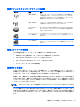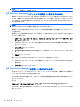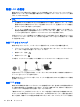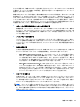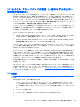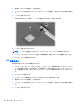HP EliteBook 2740p User Guide-Windows Vista
Table Of Contents
- 機能
- タブレットの使用
- ネットワーク
- ポインティング デバイス、タッチ スクリーン、およびキーボード
- マルチメディア
- 電源の管理
- ドライブ
- 外付けデバイス
- 外付けメディア カード
- メモリ モジュール
- セキュリティ
- コンピューターの保護
- パスワードの使用
- [Computer Setup]のセキュリティ機能の使用
- ウィルス対策ソフトウェアの使用
- ファイアウォール ソフトウェアの使用
- 緊急アップデートのインストール
- HP ProtectTools Security Manager(HP ProtectToolsセキュリティ マネージャ)の使用(一部のモデルのみ)
- セキュリティ ロック ケーブルの取り付け
- ソフトウェア アップデート
- バックアップおよび復元
- Computer Setup
- マルチブート
- 管理および印刷
- 清掃のガイドライン
- 索引
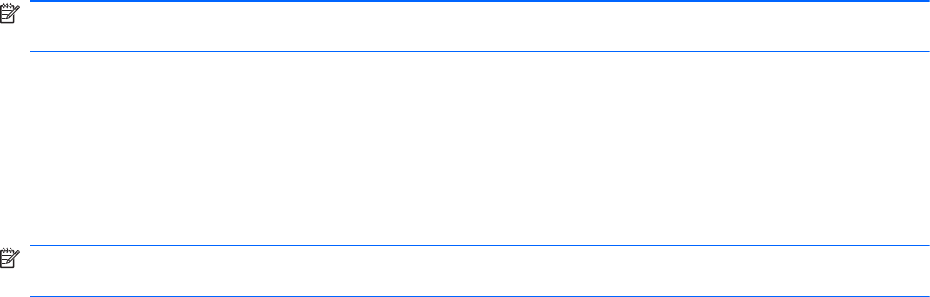
注記: 無線デバイスが[Computer Setup]で無効になっている場合、そのデバイスが再び有効に設定
されるまで、無線ボタンは機能しません。
[HP Wireless Assistant]ソフトウェアの使用(一部のモデルのみ)
無線デバイスのオンとオフは、[HP Wireless Assistant]ソフトウェアを使用して切り替えることがで
きます。無線デバイスが[Computer Setup]で無効になっている場合、そのデバイスのオンとオフを
[HP Wireless Assistant]を使用して切り替えるには、あらかじめ[Computer Setup]で設定しなおして
おく必要があります。
注記: 無線デバイスを有効にしても(オンにしても)、コンピューターがネットワークまたは
Bluetooth 対応デバイスに自動的に接続されるわけではありません。
無線デバイスの状態を表示するには、タスクバーの右端の通知領域にある無線アイコンの上にカーソ
ルを置きます。
無線アイコンが通知領域に表示されていない場合、以下の手順に沿って[HP Wireless Assistant]のプ
ロパティを変更します。
1. [スタート]→[コントロール パネル]→[モバイル コンピュータ]→[Windows モビリティ セン
ター]の順に選択します。
2. [Windows モビリティ センター]の左下隅の[HP Wireless Assistant]の領域にある無線アイコン
をクリックします。
3. [プロパティ]をクリックします。
4. 通知領域の[HP Wireless Assistant]アイコンの横のチェック ボックスにチェックを入れま
す。
5. [適用]をクリックします。
詳しくは、[HP Wireless Assistant]ソフトウェアのヘルプを参照してください。
1. [Windows モビリティ センター]にある無線アイコンをクリックして[HP Wireless Assistant]を
開きます。
2. [ヘルプ]ボタンをクリックします。
[HP Connection Manager]の使用(一部のモデルのみ)
お使いのコンピューターの HP モバイル ブロードバンド デバイスを使用して無線 LAN に接続する
には、[HP Connection Manager]を使用します。
[Connection Manager]を開くには、タスクバーの右端の通知領域の[Connection Manager]アイコン
をクリックします。
または
[スタート]→[すべてのプログラム]→[HP]→[HP Connection Manager]の順に選択します。
[Connection Manager]の使用法について詳しくは、[Connection Manager]ソフトウェアのヘルプを参
照してください。
22
第 3 章 ネットワーク